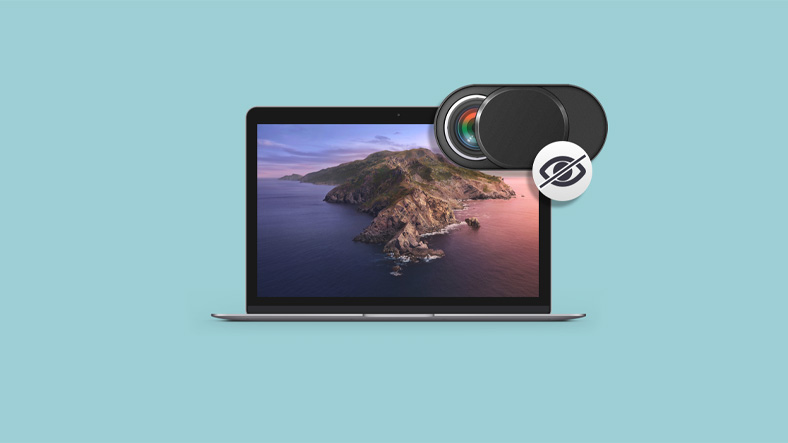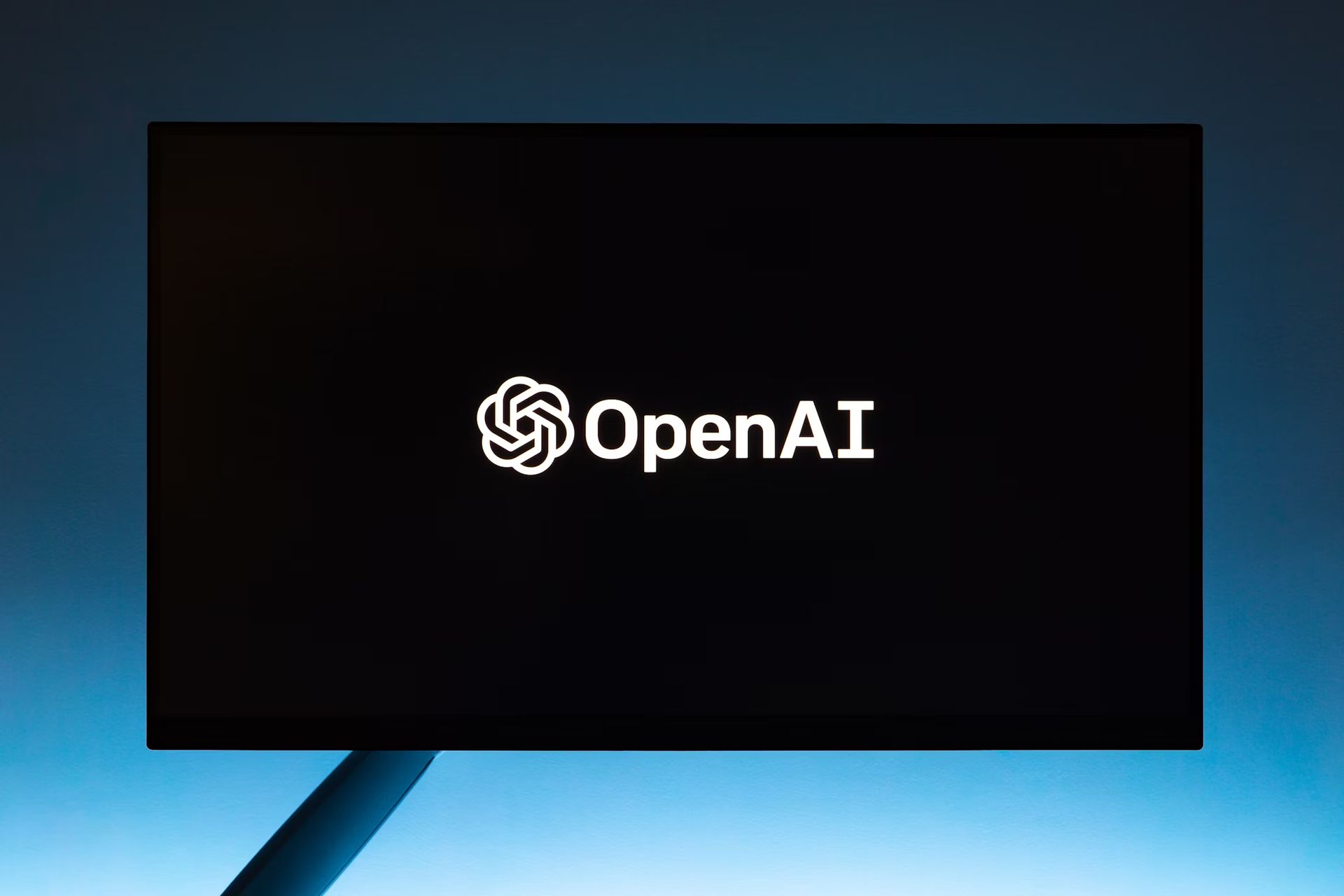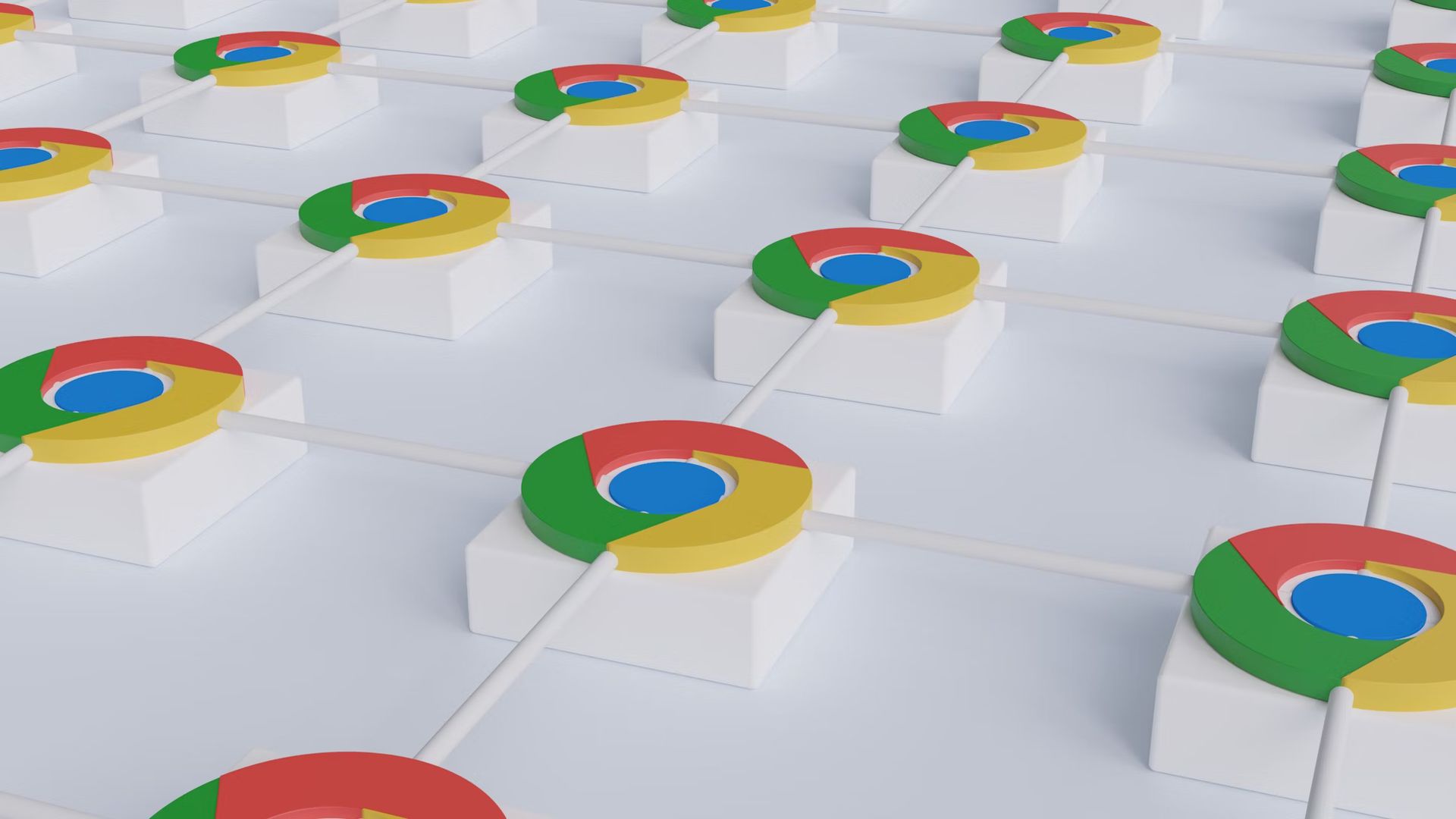Dzisiaj pokażemy, jak naprawić, jeśli kamera Mac nie działa. Większość dzisiejszych komputerów Mac ma wbudowaną przednią kamerę, często określaną jako kamera FaceTime. Znajduje się w pobliżu górnej krawędzi ekranu i włącza się po otwarciu aplikacji, która może robić zdjęcia, nagrywać filmy lub nawiązywać połączenia wideo. Ponieważ FaceTime jest aktywowany automatycznie, nie musisz się zastanawiać, jak podłączyć kamerę na Macu. Jednak proces aktywacji czasami kończy się niepowodzeniem i dobrze jest wiedzieć, co zrobić, aby przywrócić połączenie.
Jak naprawić niedziałający aparat Mac?
Gdy kamera w MacBooku nie działa prawidłowo, wyświetli komunikat. macOS nie jest dostarczany z aplikacją do konfiguracji aparatu. Większość aplikacji korzystających z aparatu Mac ma własne opcje konfiguracji, więc nie ma przełączników włączania/wyłączania, ani fizycznych, ani programowych.

Nawet jeśli uważasz, że może to być problem ze sprzętem, zwykle możesz samodzielnie naprawić aparat Mac, który nie działa wystarczająco szybko, za pomocą kilku małych sztuczek.
Poszukaj aplikacji, które jednocześnie korzystają z aparatu
Wiemy, że aparat Maca jest automatycznie aktywowany przez aplikacje, które z niego korzystają. Należy jednak pamiętać, że tylko jedna aplikacja może jednocześnie korzystać z aparatu. Jeśli więc aparat Maca nie działa, upewnij się, że żadna inna aplikacja z niego nie korzysta.
Zamknij wszelkie inne otwarte aplikacje lub narzędzia, które mogą korzystać z aparatu (np. Skype, FaceTime i Photo Booth).
Jeśli nie masz pewności, które aplikacje mogą uzyskiwać dostęp do aparatu, zapisz swoją pracę i zamknij wszystkie otwarte aplikacje.
Po prostu uruchom ponownie komputer Mac
Jeśli zamknięcie aplikacji nie pomogło, być może niektóre procesy używają aparatu w tle. Ponowne uruchomienie prawie na pewno rozwiąże problem, zapewniając ponownie pełny dostęp do aparatu. Aby ponownie uruchomić komputer Mac:
- Wybierz ikonę Apple na górnym pasku menu.
- Kliknij Uruchom ponownie.
Jak naprawić aparat, który nie działa na komputerze Mac podczas korzystania z FaceTime?

Ale ponowne uruchomienie wymaga czasu i przerywa wszystko, co robisz. Co może nie być opcją, gdy jesteś w trakcie ważnej rozmowy FaceTime. Na szczęście, ponieważ FaceTime nie działa na Macu, jest jeszcze jedna sztuczka, która nie wymaga ponownego uruchomienia i od razu rozwiązuje problem. Użyjemy wiersza poleceń, aby wymusić zamknięcie procesu:
- Wybierz Aplikacje > Narzędzia > Terminal.
- Kliknij w oknie terminala i wpisz sudo killall VDCAssistant.
- Naciśnij Enter na klawiaturze i wprowadź hasło administratora.
- Uruchom ponownie aplikację, aby sprawdzić, czy aparat Maca działa.
Jak naprawić aparat, który nie działa na komputerze Mac podczas korzystania ze Skype’a?
Oto, co zrobić, jeśli kamera Skype nie działa na Macu:
- Upewnij się, że masz najnowszą wersję Skype’a.
- Jeśli to zrobisz, a do MacBooka nadal nie jest podłączona kamera, zainstaluj ponownie aplikację.
- Jeśli nadal napotykasz ten sam problem, zastosuj to samo rozwiązanie opisane powyżej dla FaceTime nie działa na Macu. Następnie uruchom ponownie komputer i spróbuj ponownie Skype.
- Na koniec sprawdź, czy masz połączenie z Internetem. Jeśli masz problemy z połączeniem internetowym, wypróbuj WiFi Explorer, analizator sieci, który pomaga identyfikować i rozwiązywać typowe problemy z połączeniem bez angażowania drogiego profesjonalisty.
WiFi Explorer skanuje środowisko sieciowe (przepustowość, jakość sygnału, stan zabezpieczeń), identyfikuje konflikty kanałów i problemy z zasięgiem oraz dostarcza szybkie wskazówki dotyczące poprawy połączenia Wi-Fi. Wizualne wykresy w WiFi Explorer pozwalają łatwo ocenić sytuację bez zagłębiania się w liczby.
Jak zresetować sterownik systemowy komputera Mac?
Jeśli kamera Mac nadal nie działa i żadne z powyższych nie pomaga, możesz spróbować zresetować tak zwany kontroler zarządzania systemem (SMC). SMC obsługuje wiele funkcji sprzętowych na komputerze Mac, a zresetowanie go może służyć jako rozwiązanie problemów.
Aby zresetować SMC na MacBooku (2017 lub starszym):
- Wyłącz komputer.
- Podłącz zasilanie
- Przytrzymaj jednocześnie Shift + Control + Opcje i przycisk zasilania.
- Odczekaj 30 sekund przed zwolnieniem klawiszy, co spowoduje rozpoczęcie tworzenia kopii zapasowej.
Resetowanie SMC na nowoczesnym MacBooku Air lub Pro z układem zabezpieczającym T2 jest inne i obejmuje dwuetapowy proces:
Pierwszy krok wymagany do zresetowania SMC na MacBooku (2018 lub nowszym):
- Wyłącz komputer Mac.
- Naciśnij i przytrzymaj przycisk zasilania przez 10 sekund.
- Zwolnij przycisk zasilania i poczekaj kilka sekund.
- Włącz komputer Mac
- Sprawdź, czy kamera internetowa Mac nadal nie działa. Jeśli problem nie ustąpi, przejdź do drugiej części poniżej.

Drugi krok potrzebny do zresetowania SMC na MacBooku (2018 lub nowszym):
- Wyłącz komputer Mac.
- Po wyłączeniu komputera naciśnij i przytrzymaj przez siedem sekund prawy klawisz Shift, lewy klawisz Opcja i lewy klawisz Control.
- Trzymając wciśnięte klawisze, naciśnij i przytrzymaj przycisk zasilania przez kolejne siedem sekund.
- Zwolnij wszystko i poczekaj jeszcze kilka sekund.
- Naciśnij ponownie przycisk zasilania, aby włączyć komputer Mac.
Zakładając, że problem z aparatem MacBooka Pro nie działał z SMC, niezależnie od tego, jaki jest problem, należy go teraz naprawić.